10 cách khắc phục lỗi Messenger bị lag siêu đơn giản
10 cách khắc phục lỗi Messenger bị lag siêu đơn giản
Messenger bị lag trên iPhone, Android, vô Messenger bị văng ra liên tục, Messenger bị đơ,... là những tình trạng mà bạn đang gặp phải? Nguyên nhân gây ra các vấn đề này là do đâu, cách khắc phục như thế nào? Trong bài viết này, chúng mình sẽ đưa ra các cách khắc phục Messenger bị lag trên điện thoại và máy tính một cách hiệu quả.
Tại sao Messenger bị lag, văng ra liên tục?
Messenger bị lag và văng ra liên tục không chỉ gây ra sự khó chịu khi sử dụng mà còn làm gián đoạn trong việc liên lạc. Để hiểu rõ hơn về sự cố này này, dưới đây là một nguyên nhân khiến Messenger bị lag:
- Kết nối Internet không ổn định khiến Messenger gặp khó khăn trong việc truyền và nhận dữ liệu và dẫn đến tình trạng bị lag.
- Dung lượng lưu trữ đầy hoặc có nhiều ứng dụng đang chạy cùng lúc có thể gây ra hiện tượng lag Messenger.
- Phiên bản ứng dụng đã cũ hoặc thiết bị không tương thích với phiên bản hiện tại của ứng dụng Messenger.
- Mạng hoặc máy chủ của Facebook đang gặp vấn đề. Điều này dẫn đến tình trạng bị out ra liên tục khi mỗi lần vào Messenger.
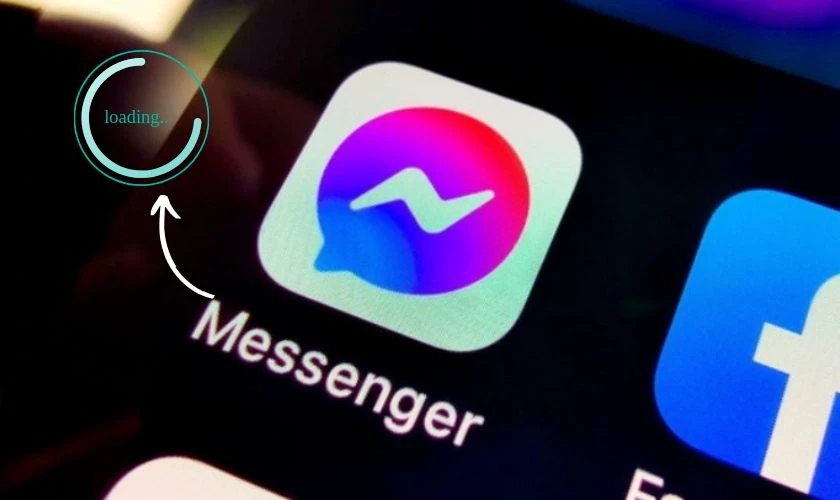
Nói chung, việc Messenger bị lag và out có thể được gây ra bởi nhiều nguyên nhân khác nhau. Để khắc phục vấn đề này, bạn có thể thử qua các cách được chúng mình chia sẻ dưới đây.
Xem thêm: Nếu bạn đang có nhu cầu thay màn hình iPhone 11 chính hãng giá rẻ tại TPHCM và Hà Nội. Đến ngay Điện Thoại Vui, chúng tôi cam kết dịch vụ sửa chữa nhanh chóng với linh kiện chính hãng. Đảm bảo sẽ giúp điện thoại của bạn hoạt động tốt như lúc mới mua. Xem ưu đãi mới nhất tháng 11/2025 ngay tại đây!
[dtv_product_related category='thay-man-hinh-iphone-11']
Cách khắc phục lỗi Messenger bị lag đơn giản
Khi gặp tình trạng Messenger bị lag trên thiết bị iPhone và Android, có nhiều cách mà bạn có thể áp dụng để khắc phục vấn đề này. Dưới đây là một số phương pháp đơn giản và hiệu quả để giải quyết lỗi Messenger bị đơ mà bạn có thể thử qua:
Kiểm tra kết nối Internet khắc phục lỗi Messenger bị lag
Một trong những cách đơn giản nhất để khắc phục lỗi Messenger bị lag là kiểm tra kết nối Internet. Hãy đảm bảo rằng mạng của bạn có kết nối ổn định và có tốc độ đủ để truyền dữ liệu một cách mượt mà.

Nếu bạn đang sử dụng Wi-Fi, hãy kiểm tra xem tín hiệu Wi-Fi có mạnh không và bạn đã kết nối với mạng đúng cách chưa. Nếu bạn đang sử dụng dữ liệu di động, hãy kiểm tra xem dung lượng còn hay đã hết.
Bạn cũng có thể xem xét việc di chuyển đến một vị trí có tín hiệu tốt hơn để cải thiện tình trạng lag trong Messenger. Ngoài ra, bạn có thể thử kết nối với một mạng Wi-Fi khác và xem thử Messenger còn bị out liên tục không nhé.
Tình trạng hiện không liên lạc với người này trên Messenger thường xảy ra, nhưng bạn đã biết cách xử lý chưa?
Hạn chế sử dụng chủ đề cho ứng dụng
Theme trên Messenger là tính năng giúp bạn cá nhân hoá màu sắc của cuộc trò chuyện theo sở thích. Tuy nhiên, việc sử dụng những theme quá sặc sỡ, nhiều chi tiết sẽ làm Messenger của bạn chậm hơn. Bởi vì khi này ứng dụng cần nhiều dung lượng điện thoại hơn để lưu trữ dữ liệu.
Vì thế, hãy chuyển sang giao diện đơn giản, bạn có thể giảm bớt áp lực lên hệ thống và cải thiện hiệu suất của ứng dụng Messenger.
Xóa các tài khoản Facebook phụ ít sử dụng
Mỗi tài khoản Facebook được liên kết với Messenger đều tiêu tốn một phần dung lượng của hệ thống. Đặc biệt là khi ứng dụng phải đồng bộ và quản lý nhiều tài khoản cùng một lúc thì tài nguyên sẽ bị chiếm nhiều hơn.
Nếu Messenger có tình trạng bị đơ liên tục, bạn hãy xóa các tài khoản Facebook phụ ít sử dụng. Dưới đây là các bước hướng dẫn bạn loại bỏ tài khoản Facebook trên điện thoại Android và iPhone:
Bước 1: Bạn truy cập vào tài khoản phụ mà bạn có ý định xóa.
Bước 2: Tại giao diện chính của Facebook, bạn nhấp vào ảnh đại diện của bạn ở trên cùng bên phải. Sau đó bạn kéo xuống, chọn mục Cài đặt & quyền riêng tư rồi ấn vào Cài đặt.
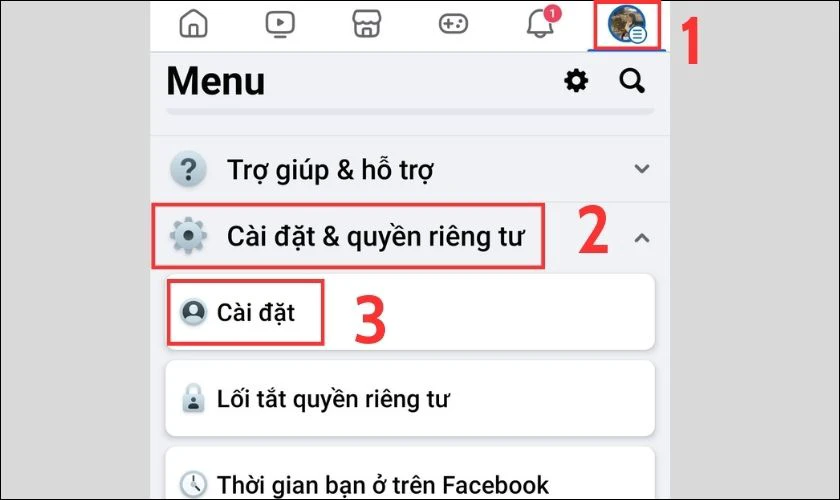
Bước 3: Trong phần này, bạn chọn Xem thêm trong Trung tâm tài khoản, tiếp tục vào Thông tin cá nhân.
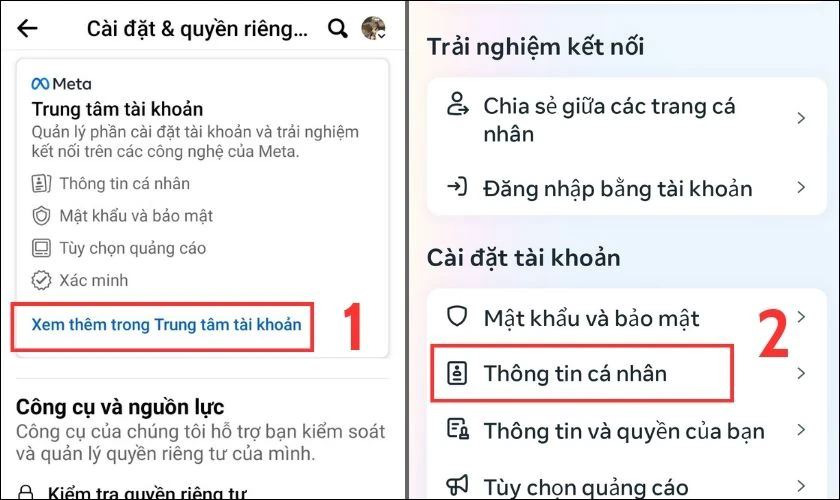
Bước 4: Bạn ấn vào Quyền sở hữu và kiểm soát tài khoản, sau đó chọn Vô hiệu hóa hoặc xóa.
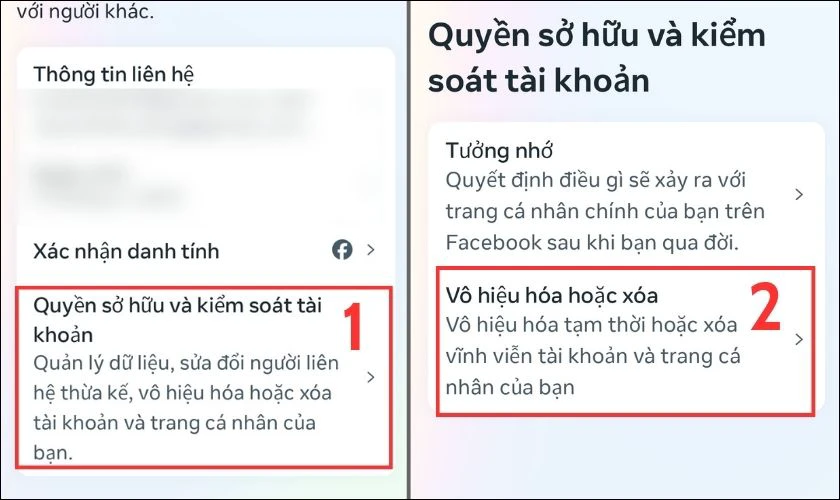
Bước 5: Tiếp theo, bạn nhấn vào trang cá nhân mà bạn muốn xóa, chọn Xóa tài khoản rồi ấn Tiếp tục.
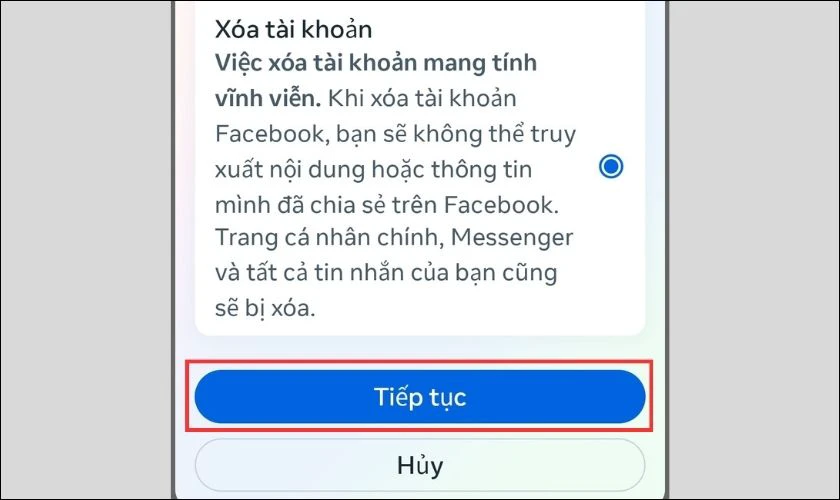
Các bước kế tiếp, bạn làm theo hướng dẫn trên màn hình để xóa vĩnh viễn trang cá nhân phụ mà bạn không còn sử dụng.
Khám phá: những lỗi thường gặp khiến Messenger bị lỗi hôm nay và cách xử lí
Tắt đi tính năng thông báo mới của cuộc trò chuyện
Việc bật tính năng thông báo liên tục sẽ tiêu tốn tài nguyên của máy, bao gồm RAM, và gây ra tình trạng đơ và lag. Do đó, bạn nên tắt tính năng này khi không cần thiết để giảm thiểu đến hiệu suất của máy. Các bước thực hiện như sau:
Bước 1: Đầu tiên, bạn mở ứng dụng Messenger trên điện thoại của bạn.
Bước 2: Tiếp theo, bạn ấn vào biểu tượng 3 thanh ngang ở góc trên bên trái màn hình. Sau đó, bạn chọn vào biểu tượng răng cưa ở bên cạnh hình đại diện của bạn.
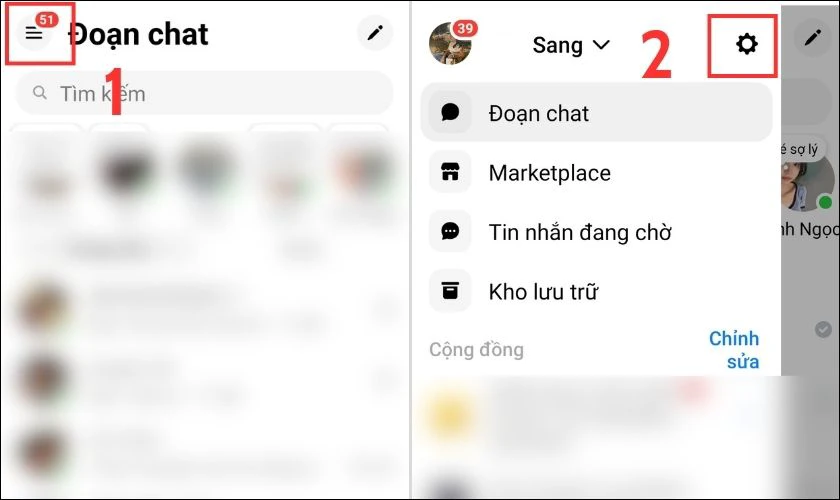
Bước 3: Bạn kéo xuống dưới, tìm và chọn Thông báo & âm thanh. Sau đó ấn nút gạt tại mục Đang bật để tắt thông báo tạm thời.
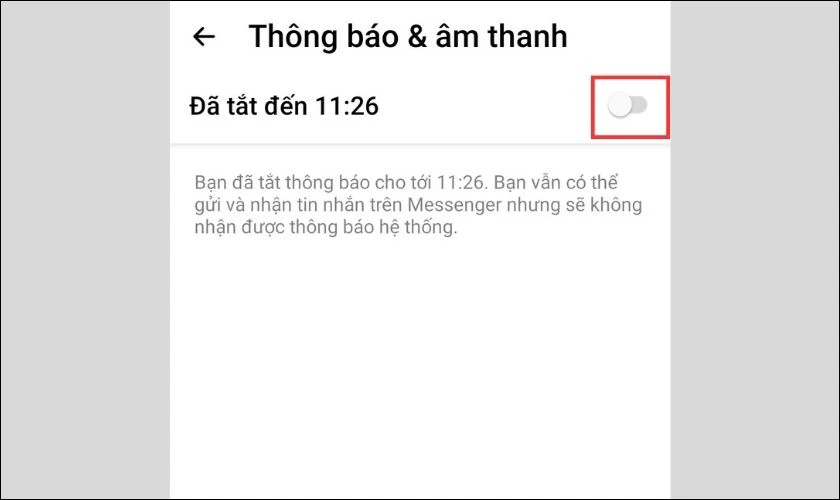
Bằng cách tắt tính năng thông báo, bạn sẽ giảm được khối lượng công việc mà Messenger phải xử lý. Từ đó giảm thiểu được tình trạng lag trong quá trình sử dụng ứng dụng.
Xóa bộ nhớ Cache của Messenger
Dữ liệu cache sẽ tốn tài nguyên hệ thống và làm chậm quá trình hoạt động của các ứng dụng. Khi bạn xóa bộ nhớ cache của Messenger, bạn đang xóa đi các dữ liệu tạm thời trên ứng dụng. Việc này giúp giải phóng dung lượng và giúp ứng dụng hoạt động trơn tru hơn.
Để khắc phục tình trạng bị lag trên điện thoại, bạn cần xóa bộ nhớ Cache của ứng dụng Messenger. Các bước thực hiện như sau:
Bước 1: Bạn nhấn giữ vào ứng dụng Messenger trên màn hình chính của điện thoại. Sau đó, bạn chọn vào biểu tượng chữ i bên cạnh để mở mục Thông tin ứng dụng.
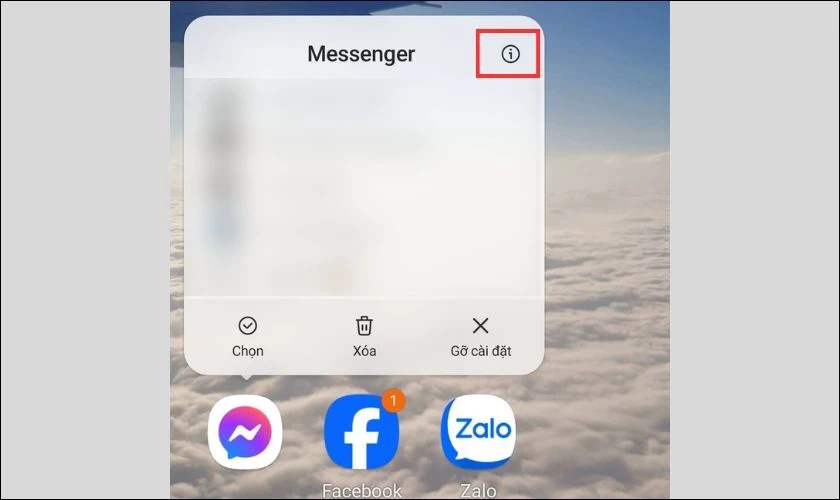
Bước 2: Ở phần này, bạn ấn vào mục Lưu trữ rồi chọn Xóa bộ nhớ đệm là hoàn tất.
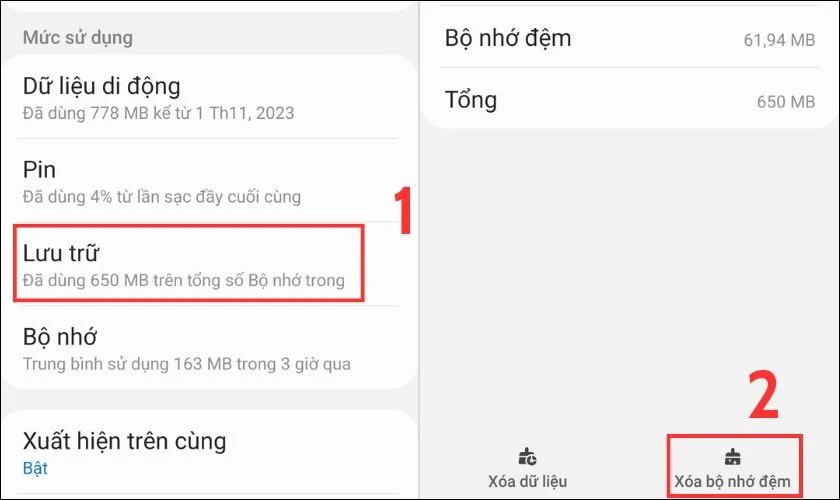
Lưu ý: Sau khi xóa bộ nhớ cache, có thể sẽ mất một ít thời gian để cho Messenger để tải lại dữ liệu cần thiết.
Cập nhật phiên bản mới nhất cho Messenger
Hầu hết các phiên bản mới được bổ sung thêm nhiều tính năng hoặc sửa lỗi ở phiên bản cũ. Cập nhật phiên bản mới nhất cho Messenger giúp cải thiện trải nghiệm và giảm thiểu vấn đề kỹ thuật. Để update phiên bản mới cho ứng dụng Messenger trên điện thoại, bạn thực hiện như sau:
Bước 1: Trên thiết bị Android, bạn mở ứng dụng CH Play, trên điện thoại iPhone, bạn truy cập vào App Store.
Lưu ý: Trong trường hợp này, mình sẽ hướng dẫn trên Android, nên sẽ mở CH Play lên.
Bước 2: Bạn nhập từ khóa Messenger vào thanh tìm kiếm và chọn ứng dụng Messenger từ kết quả tìm kiếm. Kết quả sẽ có 2 trường hợp:
- Nếu bạn thấy chữ Cập nhật, điều này chỉ ra rằng phiên bản hiện tại của ứng dụng Messenger đã cũ.
- Nếu thấy chữ Mở thì có nghĩa bạn đang sử dụng phiên bản được phát hành gần đây nhất.
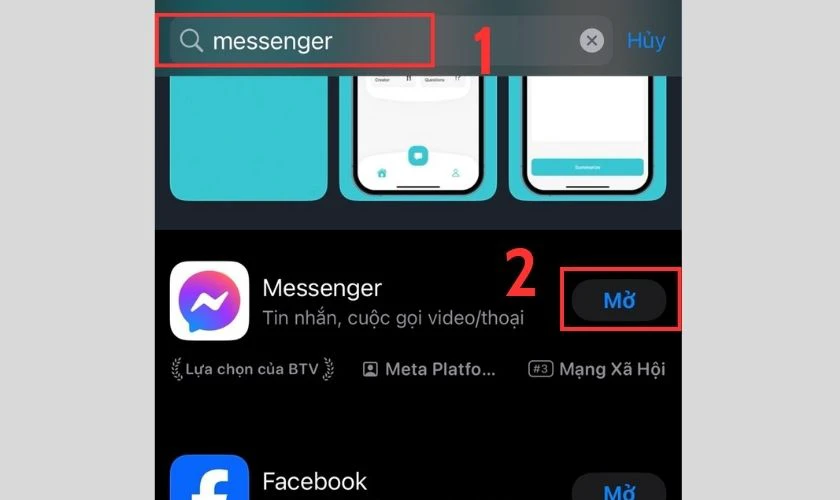
Bạn ấn Cập nhật và đợi trong giây lát để hệ thống tải xuống phiên bản mới nhất cho ứng dụng Messenger nhé!
Tránh dùng bộ bàn phím của bên thứ ba
Bàn phím từ bên thứ ba thường có nhiều mẫu thiết kế đẹp mắt, tạo ra trải nghiệm thú vị cho người dùng. Tuy nhiên, đôi khi việc sử dụng các bàn phím này có thể gây ra độ trễ khi gõ và dẫn đến việc Messenger hoạt động chậm.
Vì vậy, bạn nên sử dụng lại bàn phím Gboard đến từ Google để có trải nghiệm gõ phím mượt mà hơn.
Buộc dừng ứng dụng khi Messenger bị lag
Một cách đơn giản khác để sửa lỗi Messenger bị chậm mà bạn có thể thử là dừng ứng dụng. Chức năng buộc dừng có thể giúp khắc phục tình trạng đơ bằng cách làm sạch bộ nhớ và tải lại ứng dụng.
Để buộc dừng ứng dụng Messenger trên điện thoại, bạn thực hiện các bước sau:
Bước 1: Bạn nhấn và giữ vào ứng dụng Messenger rồi chọn vào biểu tượng chữ i.
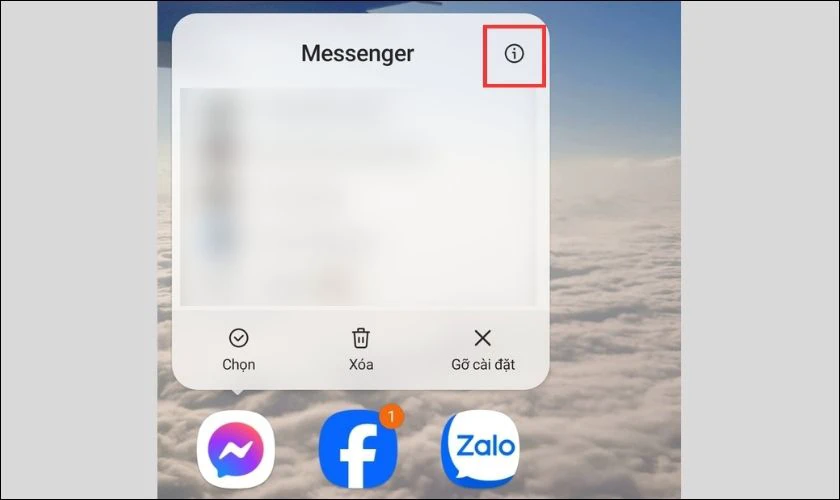
Bước 2: Tại đây, bạn nhấn vào mục Buộc dừng và xác nhận đồng ý bằng cách chọn OK.
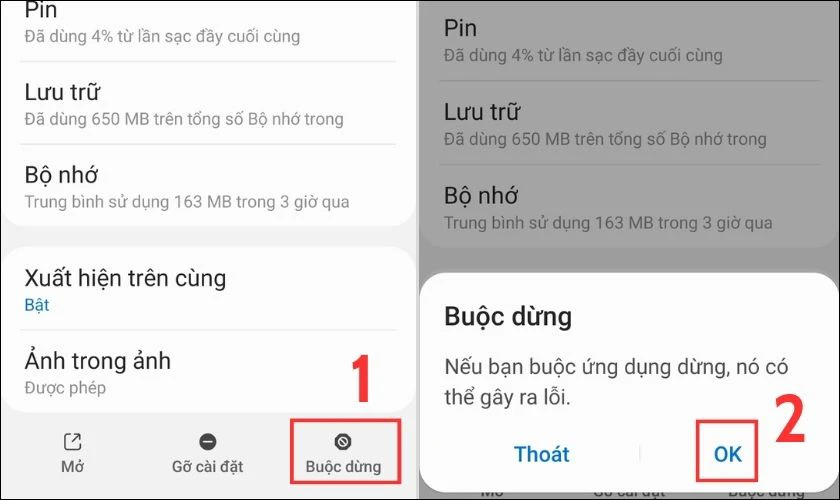
Bằng cách này, bạn có thể hạn chế lỗi Messenger bị đơ, lag trên điện thoại iPhone, Android hoặc máy tính và Macbook.
Khám phá: những nguyên nhân gây ra lỗi Messenger không gọi được và cách phòng tránh hiệu quả
Tắt trình tiết kiệm dữ liệu trên điện thoại
Chế độ tiết kiệm dữ liệu thường giới hạn dữ liệu mà ứng dụng có thể sử dụng, dẫn tới việc Messenger bị chậm. Bạn có thể tắt trình tiết kiệm dữ liệu trên Messenger như sau:
Bước 1: Bạn mở ứng dụng nhắn tin Messenger trên điện thoại bạn đang dùng.
Bước 2: Bạn chọn biểu tượng 3 thanh ngang, sau đó ấn vào biểu tượng bánh răng.
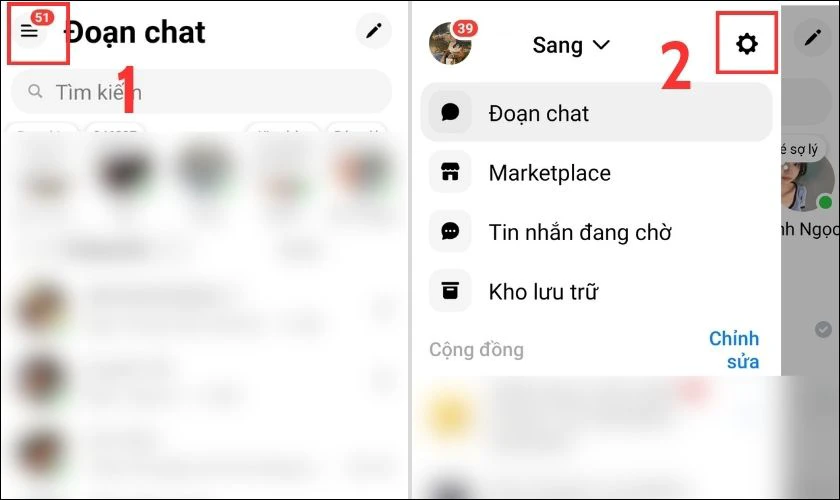
Bước 3: Tiếp theo, bạn lướt xuống và chọn Trình tiết kiệm dữ liệu. Cuối cùng bạn ấn tắt đi chức năng này là được.
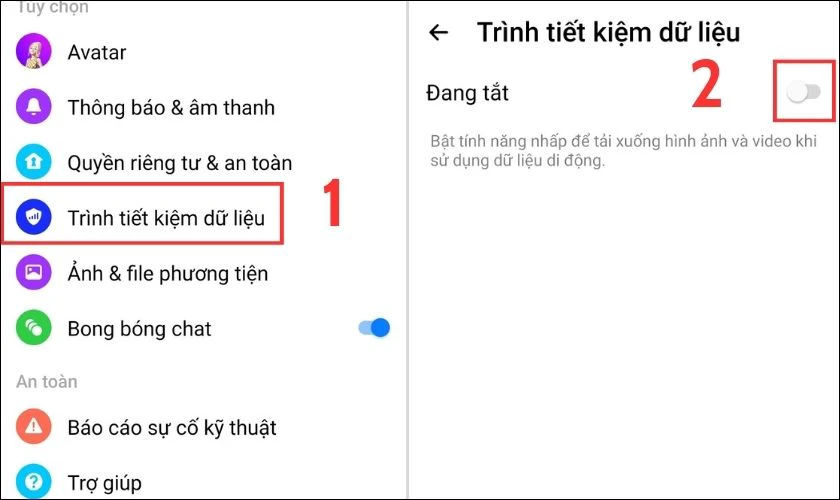
Bằng cách tắt chế độ này, thiết bị sẽ cho phép Messenger sử dụng dữ liệu một cách bình thường. Từ đó giúp cải thiện hiệu suất và giảm tình trạng lag khi dùng ứng dụng Messenger trên điện thoại.
Giải phóng dung lượng trên iPhone, Android khi Messenger bị lag
Nếu Messenger bị chậm hay bộ nhớ bị đầy thì giải pháp tốt nhất là giải phóng dung lượng. Có nhiều cách để giải phóng dung lượng điện thoại, tuy nhiên xóa cache (bộ nhớ đệm) là cách làm nhanh và tiện dụng nhất.
Khi bạn sử dụng những ứng dụng như Google hay mạng xã hội thì sau một thời gian chúng sẽ tích trữ lại những file tạm. Chính vì vậy, bạn nên xóa bộ nhớ đệm của ứng dụng thường xuyên để giải phóng bộ nhớ. Việc xoá bộ nhớ đệm sẽ không có bất kỳ ảnh hưởng nào đến ứng dụng và những dữ liệu liên quan.
Đối với điện thoại Android, để xóa bộ nhớ đệm bạn thao tác như sau:
Bước 1: Bạn truy cập vào ứng dụng Cài đặt trong màn hình chính. Tiếp theo, bạn chọn Ứng dụng.
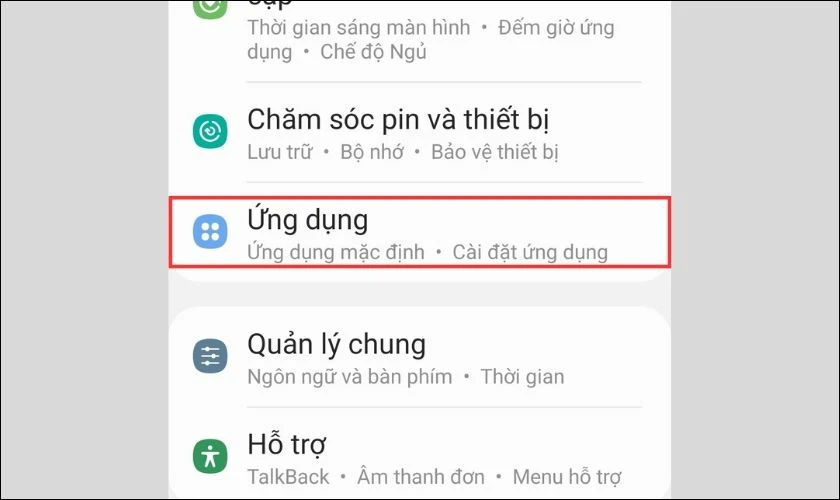
Bước 2: Bạn chọn những trình duyệt web tốn nhiều bộ nhớ dung lượng trên điện thoại mà bạn muốn xóa bộ nhớ đệm. Ở đây mình sẽ chọn ứng dụng Chrome làm ví dụ.
Bước 3: Bạn lướt xuống và chọn mục Lưu trữ, sau đó bạn ấn Xóa bộ nhớ đệm.
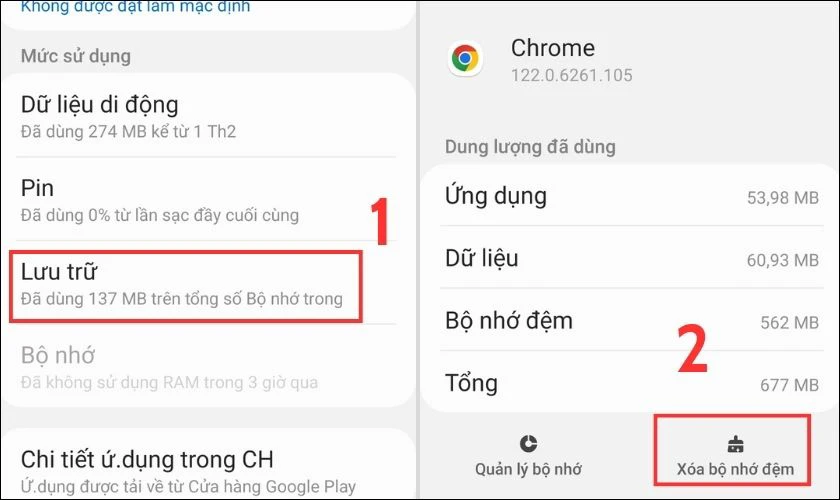
Còn với điện thoại iPhone, bạn có thể giải phóng bộ nhớ đệm bằng cách sau:
Bước 1: Bạn chọn mở ứng dụng Cài đặt trên điện thoại iPhone của bạn. Sau đó, bạn lướt xuống và nhấn vào ứng dụng muốn xóa bộ nhớ đệm. Bài viết này mình sẽ sử dụng ứng dụng Safari để hướng dẫn.
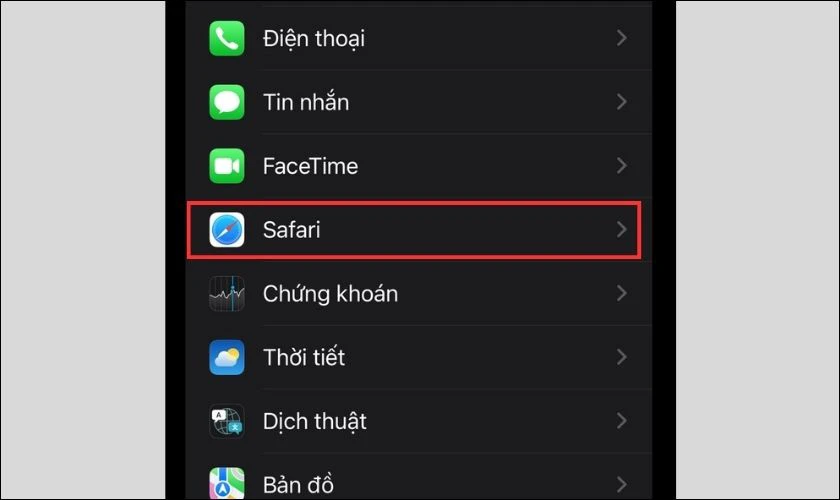
Bước 2: Tiếp theo, bạn bấm vào Xóa lịch sử và dữ liệu trang web để xoá bộ nhớ đệm của ứng dụng.
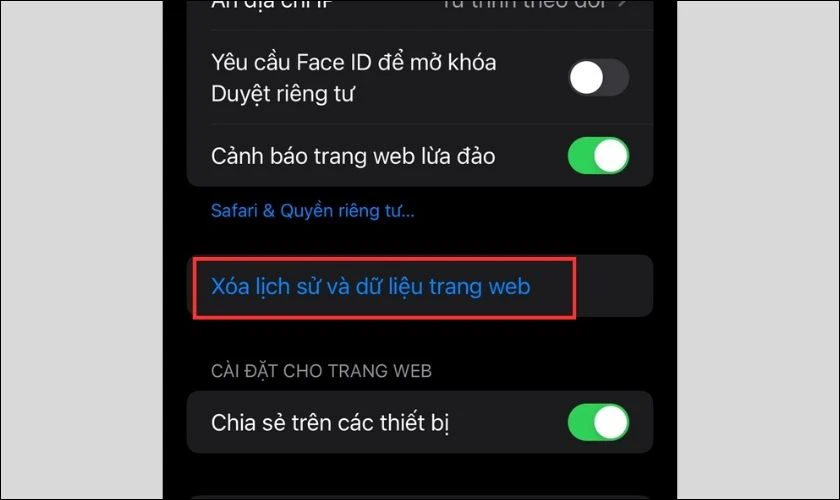
Hy vọng những cách trên có thể giúp bạn sử dụng Messenger trơn tru và ít bị lag hơn.
Kết luận
Trên đây là 10 cách hiệu quả giúp bạn sửa lỗi Messenger bị lag trên iPhone, Android và máy tính. Hy vọng các phương pháp trong bài viết có thể giúp bạn cải thiện trải nghiệm khi sử dụng Messenger. Nếu có bất kỳ sự cố trong quá trình thực hiện, bạn hãy để lại thắc mắc ở phía dưới. Và đừng quên theo dõi Điện Thoại Vui để cập nhật thêm nhiều thủ thuật hữu ích nhé!
Bạn đang đọc bài viết 10 cách khắc phục lỗi Messenger bị lag siêu đơn giản tại chuyên mục Lỗi thường gặp trên website Điện Thoại Vui.

Mình là Thanh Nhật, một content creator đam mê công nghệ. Mình là người thích viết, viết những gì mình biết, hiểu những gì mình viết. Mình chuyên viết về nhiều lĩnh vực khác nhau, từ công nghệ, điện thoại, laptop, đến các thủ thuật và ứng dụng di động. Hy vọng mang đến cho bạn những thông tin hay và bổ ích về công nghệ mới nhất hiện nay.

